手机gif动图转换成视频 怎么把手机中的gif转换为视频
2017-08-24 GEGE 快速找教程方案 反馈需求 狸窝宝典
『狸窝是帮助用户解决问题 提供教程解决方案 在这个过程中有使用我们自己开发的软件 也有网上找的工具 只要帮助用户解决问题就好!』
安装后,打开软件,可以看到在其左边的有一个转换目的格式的列表,操作之前它需要你先确定要转换成什么视频格式,本软件支持转换成MP4、AVI、3GP、RMVB、VOB、RM、MPG、WMV、MKV、MOV、FLV等,另还有音频、图片等格式转换。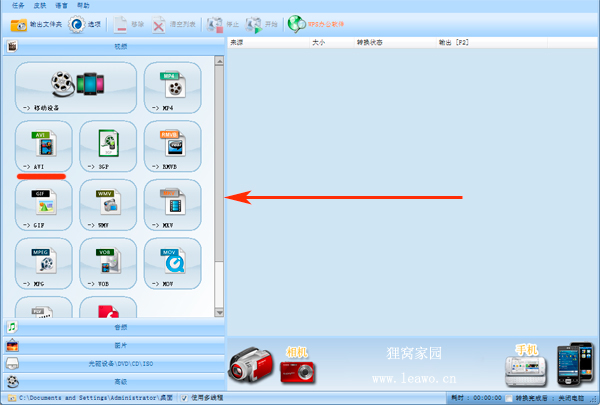 选择转换输出格式为AVI视频格式,出现添加文件面板,点击添加文件按钮,按住shift键可以选中多个gif文件完成批量添加。 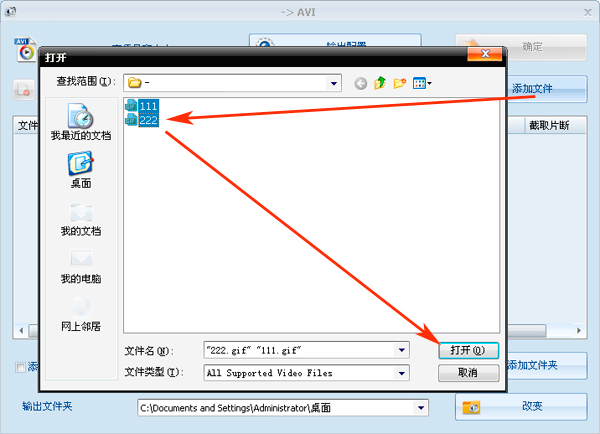 gif文件添加进来后,上面原本暗淡的按钮变亮,说明可以进行相应的操作功能,你可以在【输出配置】那里选择输出视频的质量及大小、分辨率等,在【选项】中可以对输出视频进行诸如截取视频片段、画面剪切等编辑功能,这些就看各位的个人爱好来设定了,点击右上角的确定进行下一步。 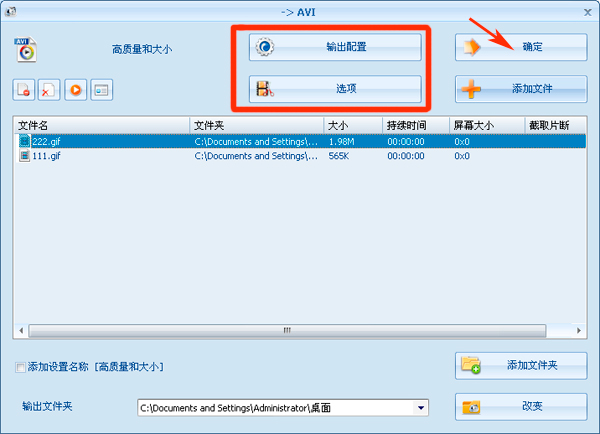 下一步是出现在转换任务列表上,配置完相关输出参数后,软件不会默认开始转换,需要使用者自已手动点击开始,【开始】按钮就在转换任务列表的正上方,点击一下,开始将gif转换成视频格式。 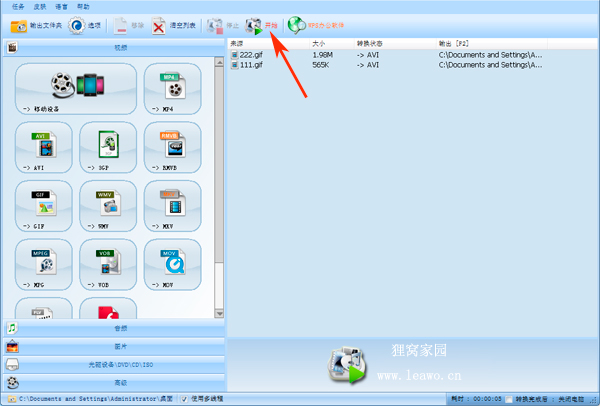 因为gif算是一种图片格式,转换起来是非常的快速,就几秒钟的时间就可以完成转换。 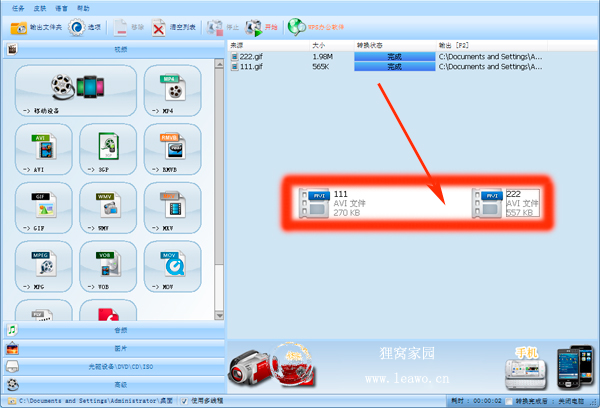 转换成功后,小编用视频播放器打开gif图片转换后的视频文件,发现其画面质量要变差了好多,所以非有一定需要的,就不要将gif转换成视频,当然也可能是小编找的gif转换成视频的软件不好,这个小编就在这跪求更好的资源分享~(≧▽≦)/~啦啦啦。 (领导说了,分享本文一次小编工资涨0.5元) 为了感谢你帮小编分享,推荐你一个学习小视频制作的方法 >> 录好的视频怎样加字幕 优质教程方案 |